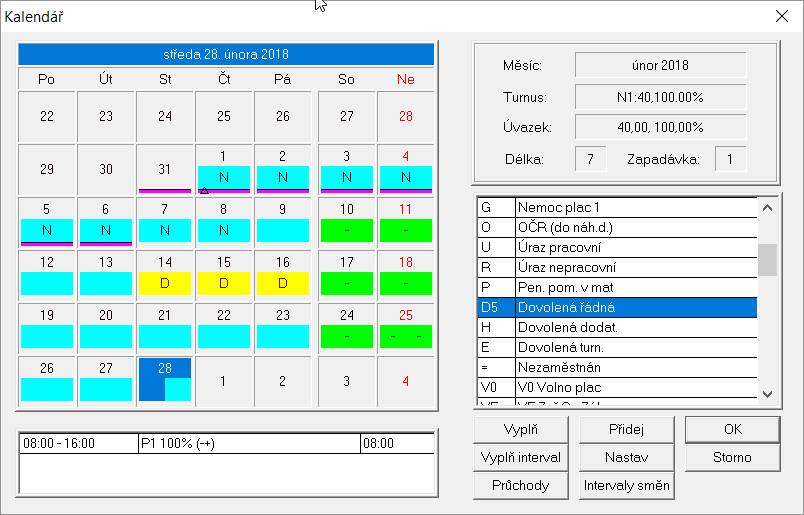
Mzdový kalendář slouží k zadávání nepřítomností zaměstnanců do rozvrhu pracovní doby (turnusu): Jedná se o položku mzdového oddělení. Kalendář se otevře klávesou <mezerník> (na mzdové položce typu kalendář) nebo stiskem u položky vytvořeného tlačítka.
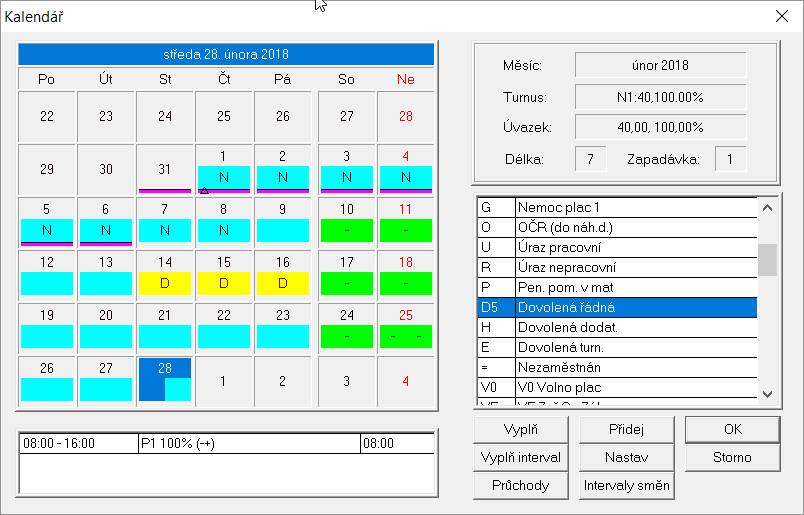
V levé části dialogu je zobrazen kalendář zpracovávaného měsíce v němž jsou zobrazeny zadané nepřítomnosti. Zadání nepřítomnosti se myší provede takto:
Zadání nepřítomnosti pomocí klávesnicese a myši se provede takto:
Jestliže zadáte nepřítomnost, u které je potřeba rozlišit prvních několik dní (nemoc,OČR,úraz, atd), bude doplněn znak začátku u prvního dne nepřítomnosti. Jestliže tento znak potřebujete zrušit nebo ho dodat na jiné místo, stiskněte na daném dni klávesu <Ins>.
Jinou možností zadání nepřítomnosti do jednoho dne je tlačítko [Vyplň] nebo dvojitý stisk levého tlačítka myši na detailu dne (levá spodní část dialogu):
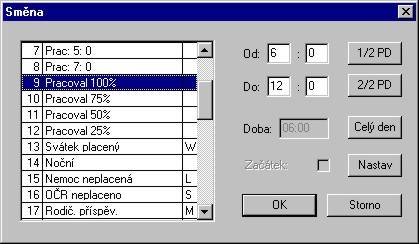
Nyní si můžete vybrat ze seznamu všech směn (tedy ne pouze kallendářních jako je nemoc, dovolená, atd). Pak můžete zadat čas trvání dané směny nebo nepřítomnosti. Pro automatické nastavení času prvního půl dne stiskněte tlačítko [1/2 PD], podobně pro druhou polovinu dne tlačítko [2/2 PD] a pro celý den tlačítko [Celý den]. Tlačítkem [Nastav] se nastaví ta směna, která má být v kalendáři podle rozvrhu pracovní doby. Potvrdíte-li změny tlačítkem [OK], bude změna uložena do kalendáře.
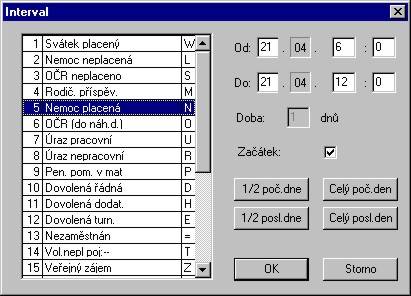
Interval lze zadat pouze v rámci zpracovávaného měsíce. Vyberte si kalendářní směnu (nepřítomnost) a zadejte interval. Pro automatické nastavení času druhé poloviny výchozího dne stiskněte tlačítko [1/2 poč.dne], podobně pro první polovinu posledního dne tlačítko [1/2 posl.dne] atd. Má-li nepřítomnost možnost zadat začátek, bude přístupné zaškrtnutí Začátek. Potvrdíte-li změny tlačítkem [OK], bude změna uložena do kalendáře.
Jestliže je potřeba vrátit se k výchozímu nastavení rozvrhu pracovní doby, stiskněte tlačítko [Nastav] a všechny úpravy kalendáře budou odstraněny.
Částečný návrat výchozího rozvrhu
Jestliže je potřeba vrátit výchozí nastavení pouze pro omezenou část dní, označte blok těchto dní a stiskněte <Del>.
Stisk tohoto stačítka zobrazí průchody dané pro vybraný den. To se stane pouze v případě, kdy Váš system tuto funkcionalitu obsahuje.
Zobrazí seznam intervalů směn, které platí pro období v kterém se kalendář nachází. Interval se zobrazuje ve spodní části dne jako proužek v barvě pozadí vybrané směny.
Zobrazí se stejný dialog jako při nahrazení směny jednoho dne. Po zadání směny bude tato přidána k nebo mezi směny původní.
Po stisknutí tlačítka Nastav se spustí (existuje-li) maskovací makro PamCal.Mac.
Po stisknutí tlačítka Průchody se spustí (existuje-li) maskovací makro PamPruch.Mac.
Po stisknutí tlačítka Intervaly směn se spustí (existuje-li) maskovací makro PamZmSInt.Mac.
Podívejte se na: procedury a funkce pracující s kalendářem